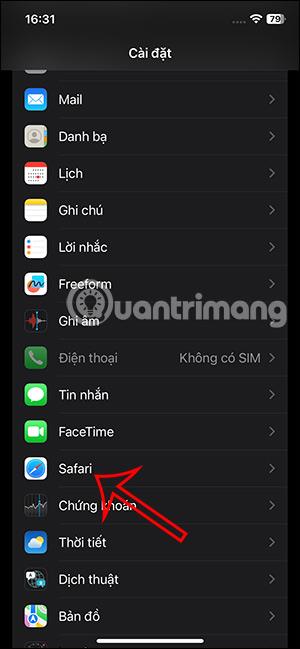V systému iOS 17 existuje další možnost změny nástroje soukromého procházení Safari s různými možnostmi, jako když změníte vyhledávač Safari v normálním režimu prohlížení. Pokud chcete porovnat výsledky vyhledávání mezi dvěma vyhledávači, můžete v Safari přepnout na soukromé procházení a použít jiný vyhledávač. Níže uvedený článek vás provede změnou soukromého vyhledávače Safari.
Pokyny pro změnu soukromého vyhledávače procházení Safari
Krok 1:
V rozhraní iPhone klikněte na Nastavení a poté kliknutím na Safari upravte prohlížeč.

Krok 2:
Po přepnutí do rozhraní nastavení prohlížeče Safari uživatelé kliknou na Nastavení soukromého vyhledávače a upraví .

Krok 3:
Nyní také uvidíte různé možnosti pro vyhledávače v Safari při soukromém procházení . Klikněte na nový nástroj, který chcete nastavit pro Safari při soukromém procházení, jak je znázorněno níže. Nový vyhledávač byl okamžitě aplikován na soukromý režim prohlížení Safari.


V důsledku toho uvidíte v Safari 2 různé vyhledávače pro různé režimy prohlížení.


Video tutoriál o změně soukromého vyhledávače procházení Safari